PraxisLIVEで遊ぶために必要な「超基礎」だけをサクっとまとめてみた!【インターフェース(UI)編】

ナカジ(@cp_nakajun)です。
今回はPraxisLIVEの操作画面について簡単にご案内します。
公式ドキュメントは「main interface(英語)」になります。
インストールについては以下をご覧いただけたらと思います。
PraxisLIVEのインターフェース

PraxisLIVEのメイン操作画面は上記画像のようにエリアで分かれてます。
- プロジェクト / ファイルブラウザ
- ハブマネージャー
- エディットエリア
- プロパティー / パレット
- ツールバー
プロジェクト / ファイルブラウザとハブマネージャーについては簡単に…
この3つは「タブ」になっていて展開表示したり、閉じて左端にタブとして収めたりすることができます。
- プロジェクト:PraxisLIVEプロジェクトを構成するユーザーが編集可能なすべてのファイルにアクセスできます
- ファイルブラウザ:ローカルファイルシステムを参照することができます。カスタムコンポーネントをエディターにドラッグする場合に便利
ハブマネージャーについては正直いまのところあまり理解してません。
プロジェクトがアクティブかどうかが見れる感じ、というくらいの理解です。が
いずれ必要で便利なエリアだと思います。
The Hub Manager tab provides an overview of the roots running within the PraxisLIVE hub.
Hub Managerタブには、PraxisLIVEハブ内で実行されているルートの概要が表示されます。
エディットエリア
読んで字のごとく、メインのワークエリアになります。
コンポーネントのパッチング(結線)やコードの記述、カスタムGUIの作成など多くの作業をこのエリアで行います。
プロジェクトを構成するファイル(例えばvideo.pxrやaudio.pxrなど)はこのエリアにタブで分けられて表示されます。
また、コンポーネント自体のコードを記述する際もコードは別のタブで表示されます。


プロパティーエリア(ウィンドウ)
選択しているコンポーネントのプロパティーを設定することができます。

パレットエリア(ウィンドウ)
標準で用意されている「コンポーネント」が分類されて表示されます。
パレットからエディットエリアにドラック&ドロップすることで追加することができます。
表示されている(アクティブになっている)エディターによってパレットに表示されるコンポーネントはかわります。
(※例えば、video.pxrならビデオ系のコンポーネント、audio.pxrならオーディオ系のコンポーネントが表示される)


ここで「コンポーネント」について念の為補足しておきます。
PraxisLIVEのコンポーネントとは
MaxやPure Dataで言う「オブジェクト」、TouchDesignerで「オペレーター」、vvvvだと「ノード」というような呼び方をする
それぞれ特定の機能を持った塊のこと。
ツールバー

ツールバーは初期状態だと6つ
- New Project:新しいプロジェクト
- Open Project:既存のプロジェクトを開く
- Save File:編集中のファイルを保存(プロジェクト全体は保存されない)
- Restart Hub:ハブを再起動
- Build Project:編集できるようになるが「実行」はされない
- Run Project:選択したプロジェクトを実行(ビルド&ラン)
この中で分かりにくいのは「Restart Hub」だと思います。
とりあえずは「PraxisLIVEはプロジェクトを開きなおしたりする際に必ずハブの再起動が必要」と知っておけばいいと思います。
超基礎のUI編は以上です。
次は「使い方」超基礎を予定してます。